Chủ đề cách kết nối tivi với điện thoại oppo: Bài viết này hướng dẫn cách kết nối điện thoại Oppo với tivi qua các phương pháp như cáp MHL, WiFi Display, Chromecast, và Smart View. Bạn sẽ tìm thấy các mẹo hữu ích để khắc phục sự cố, chia sẻ nội dung dễ dàng và tận hưởng trải nghiệm giải trí sống động trên màn hình lớn của tivi từ thiết bị di động Oppo.
Mục lục
- 1. Tổng quan về các phương pháp kết nối điện thoại Oppo với tivi
- IMAGE: Hình ảnh cho cách kết nối tivi với điện thoại oppo
- 2. Hướng dẫn chi tiết các phương pháp kết nối
- 3. Cách xử lý sự cố khi kết nối thất bại
- 4. Cách chia sẻ nội dung từ điện thoại Oppo lên màn hình tivi
- 5. Kết luận về các phương pháp kết nối Oppo với tivi
- YOUTUBE:
1. Tổng quan về các phương pháp kết nối điện thoại Oppo với tivi
Việc kết nối điện thoại Oppo với tivi mang đến nhiều tiện ích, như xem phim, lướt web hay trình chiếu hình ảnh trên màn hình lớn. Các phương pháp phổ biến giúp người dùng Oppo dễ dàng lựa chọn cách kết nối phù hợp với thiết bị của mình, bao gồm:
- Kết nối qua cáp MHL: Giải pháp truyền thống nhưng ổn định, cho phép xuất nội dung từ điện thoại lên màn hình tivi qua kết nối HDMI. Người dùng chỉ cần dây cáp MHL, kết nối đầu HDMI vào tivi và đầu micro-USB vào điện thoại Oppo. Sau khi chọn tín hiệu HDMI từ remote tivi, mọi nội dung sẽ hiển thị trên màn hình tivi.
- Kết nối qua Wifi Display: Tính năng này có sẵn trên nhiều dòng Oppo, cho phép kết nối không dây. Chỉ cần vào Cài đặt trên điện thoại, chọn Wi-Fi Display và chọn tivi muốn kết nối. Với cách này, tivi sẽ phản chiếu nội dung của điện thoại Oppo, thích hợp cho các thiết bị cùng hỗ trợ wifi Display.
- Kết nối qua Chromecast: Với những dòng tivi và điện thoại có hỗ trợ Chromecast, người dùng Oppo có thể kết nối và truyền phát nội dung từ điện thoại qua mạng Wi-Fi. Cách này đơn giản với các ứng dụng tích hợp biểu tượng Cast như YouTube, Netflix. Sau khi kết nối, bạn chỉ cần chọn tivi để bắt đầu truyền nội dung.
- Sử dụng ứng dụng Smart View: Một số dòng Oppo hỗ trợ Smart View, giúp dễ dàng kết nối không dây qua tivi thông minh. Người dùng vuốt thanh thông báo, chọn Smart View và chọn tivi trong danh sách thiết bị khả dụng. Cách này mang lại sự tiện lợi khi xem video, ảnh trên màn hình rộng mà không cần cáp.
Nhìn chung, các phương pháp kết nối này đều đáp ứng tốt nhu cầu giải trí, hỗ trợ học tập và làm việc, mang lại trải nghiệm giải trí tuyệt vời trên màn hình lớn, phù hợp cho mọi gia đình.


Hướng dẫn cách kết nối điện thoại Oppo với Tivi qua HDMI để truyền tải hình ảnh mượt mà và rõ nét.
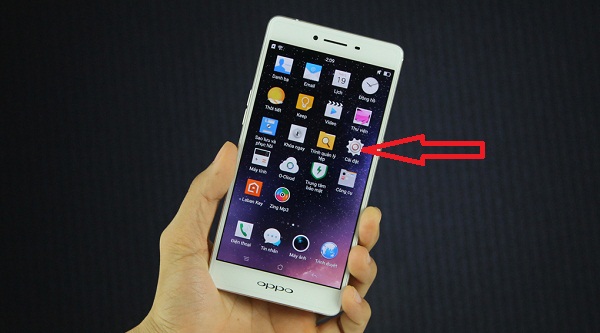
Khám phá 3+ cách kết nối điện thoại OPPO với tivi chi tiết nhất cho năm 2024.

Hướng dẫn cách kết nối điện thoại với tivi qua Bluetooth, tạo không gian âm nhạc sống động.

Thực hiện kết nối điện thoại OPPO với tivi một cách đơn giản, chi tiết, ai cũng có thể làm được.
2. Hướng dẫn chi tiết các phương pháp kết nối
Dưới đây là hướng dẫn chi tiết về cách kết nối điện thoại Oppo với tivi qua các phương pháp thông dụng, giúp bạn có trải nghiệm hình ảnh và âm thanh sống động trên màn hình lớn của tivi.
2.1 Kết nối qua cáp MHL
- Bước 1: Cắm đầu nối Micro USB của cáp MHL vào điện thoại Oppo.
- Bước 2: Kết nối đầu HDMI của cáp vào cổng HDMI trên tivi và cắm đầu USB vào cổng USB trên tivi để cung cấp nguồn điện.
- Bước 3: Sử dụng remote của tivi, chọn nguồn đầu vào là MHL hoặc HDMI, hình ảnh từ điện thoại sẽ được truyền lên màn hình tivi.
Phương pháp này phù hợp để xem video, trình chiếu hình ảnh, hoặc chơi game với độ phân giải cao.
2.2 Kết nối qua Wi-Fi Display
- Bước 1: Đảm bảo cả tivi và điện thoại Oppo đều kết nối chung một mạng Wi-Fi.
- Bước 2: Trên điện thoại, mở cài đặt và chọn “Wi-Fi Display” hoặc “Screen Mirroring”.
- Bước 3: Chọn tivi từ danh sách các thiết bị khả dụng, đợi xác nhận kết nối. Sau khi kết nối thành công, hình ảnh trên điện thoại sẽ được phản chiếu lên màn hình tivi.
Phương pháp này rất tiện lợi, không cần dây cáp, phù hợp để xem phim, lướt web, hoặc phát trực tiếp.
2.3 Kết nối qua Chromecast
- Bước 1: Cắm thiết bị Chromecast vào cổng HDMI trên tivi và kết nối với mạng Wi-Fi.
- Bước 2: Trên điện thoại Oppo, mở ứng dụng Google Home và chọn “Thiết bị” để thêm Chromecast.
- Bước 3: Mở ứng dụng hỗ trợ Cast, như YouTube hoặc Netflix, và chọn biểu tượng Cast để phát nội dung từ điện thoại lên tivi.
Chromecast hỗ trợ phát nội dung đa dạng và là lựa chọn phù hợp cho người dùng thường xuyên xem video từ các ứng dụng trực tuyến.
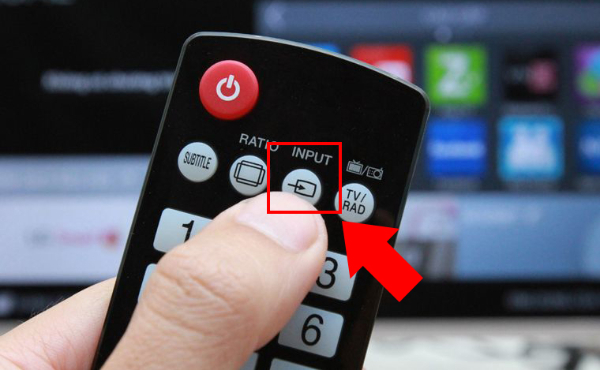
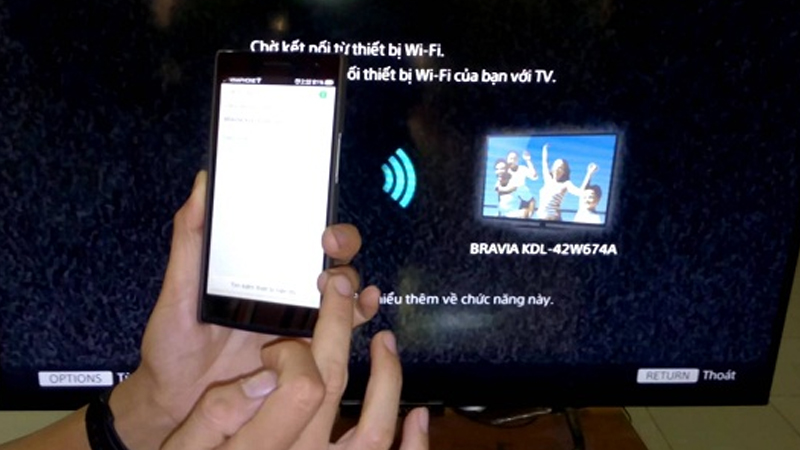
Cách kết nối điện thoại Oppo với tivi cực nhanh giúp bạn tận hưởng màn hình lớn chỉ trong vài bước.

Hướng dẫn từng bước kết nối điện thoại OPPO với tivi, đơn giản và hiệu quả ngay tại nhà.
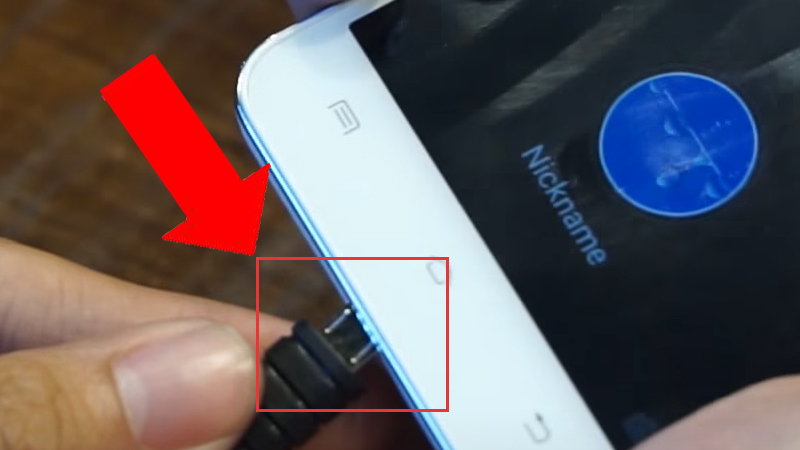
3 cách kết nối điện thoại OPPO với Smart tivi nhanh chóng giúp bạn chia sẻ nội dung chỉ trong vài giây.
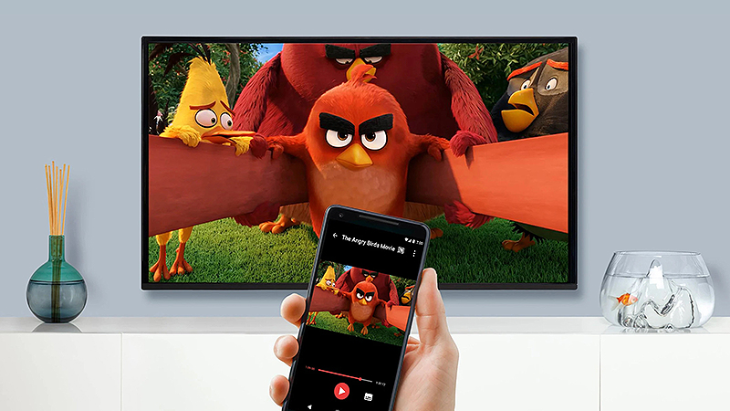
Trải nghiệm kết nối không dây giữa điện thoại OPPO và tivi, đơn giản và đầy tiện lợi.
3. Cách xử lý sự cố khi kết nối thất bại
Khi kết nối điện thoại Oppo với tivi gặp trục trặc, bạn có thể thử các phương pháp sau đây để khắc phục:
- 1. Kiểm tra kết nối Wi-Fi
Đảm bảo rằng điện thoại Oppo và tivi đều kết nối vào cùng một mạng Wi-Fi. Nếu có vấn đề với mạng, hãy khởi động lại router Wi-Fi để kết nối ổn định hơn.
- 2. Kiểm tra chức năng phản chiếu màn hình (Screen Mirroring)
Đối với kết nối qua Screen Mirroring hoặc Wi-Fi Display, hãy vào phần cài đặt tivi và đảm bảo chế độ phản chiếu màn hình đã được bật. Trên điện thoại Oppo, vào Cài đặt > Màn hình > Phản chiếu màn hình để kiểm tra và kích hoạt tính năng này.
- 3. Khởi động lại thiết bị
Đôi khi, các vấn đề kết nối có thể được giải quyết đơn giản bằng cách khởi động lại cả điện thoại Oppo và tivi, sau đó thử kết nối lại.
- 4. Cập nhật phần mềm
Đảm bảo rằng cả điện thoại và tivi đều sử dụng phiên bản phần mềm mới nhất. Phiên bản cũ có thể không hỗ trợ các tính năng kết nối mới hoặc gặp lỗi tương thích.
- 5. Kiểm tra cáp kết nối (đối với kết nối MHL)
Nếu bạn đang kết nối qua cáp MHL, hãy kiểm tra xem cáp có bị lỗi hoặc hỏng không. Đảm bảo rằng cáp được kết nối chặt chẽ vào cả hai đầu và chọn đúng nguồn đầu vào HDMI trên tivi.
- 6. Kiểm tra tính năng tương thích
Một số dòng điện thoại Oppo hoặc các model tivi có thể không hỗ trợ các tính năng như Miracast hoặc Wi-Fi Display. Trong trường hợp này, bạn có thể cần mua thêm thiết bị hỗ trợ như Chromecast.
- 7. Đặt lại cài đặt mạng (nếu cần)
Nếu vấn đề vẫn tiếp tục xảy ra, bạn có thể thử đặt lại cài đặt mạng trên điện thoại Oppo: Cài đặt > Cài đặt hệ thống > Đặt lại mạng. Điều này sẽ giúp giải quyết các vấn đề mạng mà không ảnh hưởng đến dữ liệu khác.
Những bước trên sẽ giúp bạn dễ dàng xử lý các sự cố phổ biến khi kết nối điện thoại Oppo với tivi, mang lại trải nghiệm giải trí hoàn hảo.
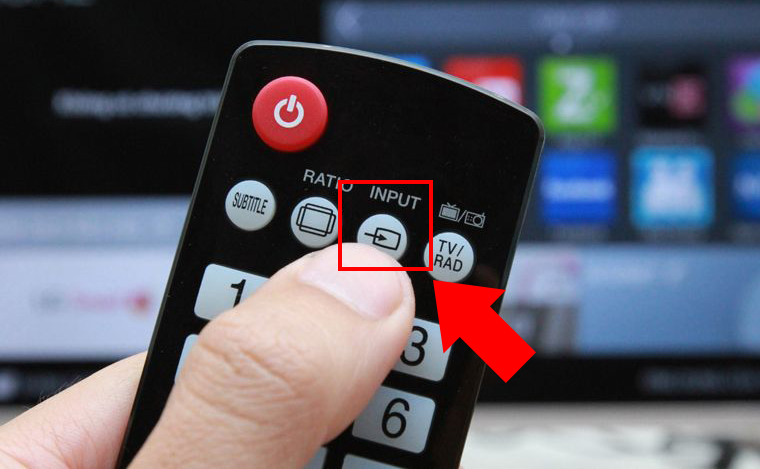
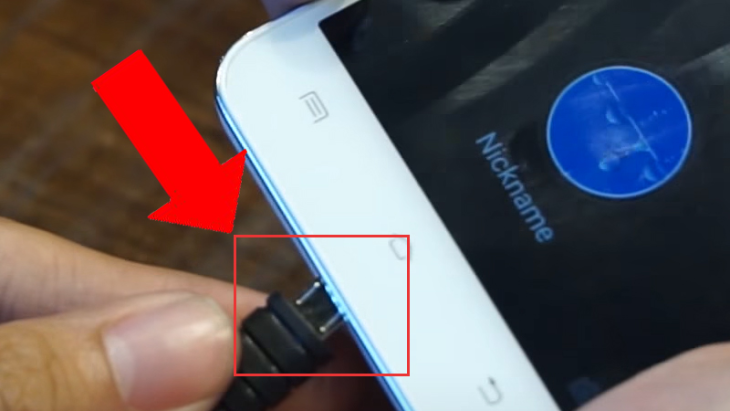
Hướng dẫn chia sẻ nội dung từ Oppo lên màn hình tivi lớn qua tính năng Wifi Display.
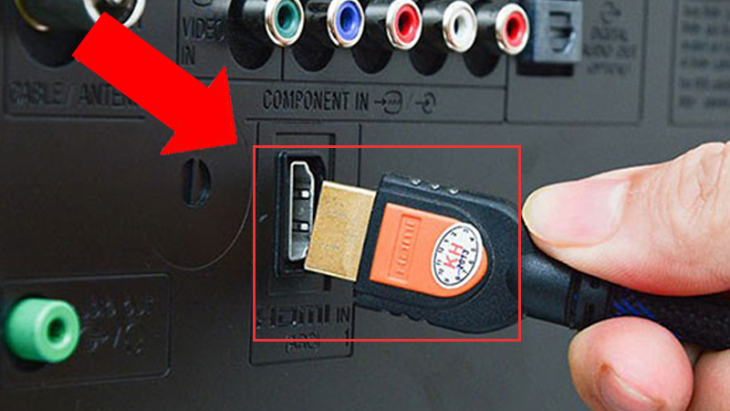
Truyền phát nội dung từ điện thoại OPPO lên tivi nhanh chóng qua thiết bị Chromecast.
4. Cách chia sẻ nội dung từ điện thoại Oppo lên màn hình tivi
Để chia sẻ nội dung từ điện thoại Oppo lên màn hình tivi, bạn có thể sử dụng các phương pháp kết nối không dây và có dây tùy thuộc vào thiết bị hỗ trợ. Dưới đây là các hướng dẫn chi tiết cho từng phương pháp.
1. Chia sẻ qua kết nối không dây với WiFi Direct hoặc Miracast
Đảm bảo tivi của bạn có tính năng Miracast và điện thoại Oppo hỗ trợ WiFi Direct hoặc Miracast.
Trên tivi, bật tính năng "Screen Mirroring" hoặc "Phản chiếu màn hình" tùy vào loại thiết bị.
Trên điện thoại Oppo, vào Cài đặt > WiFi > WiFi Direct hoặc vào Phát màn hình (Screen Mirroring).
Chọn tên tivi của bạn từ danh sách thiết bị khả dụng. Sau khi kết nối thành công, nội dung từ điện thoại sẽ hiển thị trên màn hình tivi.
2. Chia sẻ qua Chromecast
Cắm thiết bị Chromecast vào cổng HDMI trên tivi và thiết lập theo hướng dẫn.
Kết nối điện thoại Oppo và Chromecast cùng một mạng WiFi.
Mở ứng dụng hỗ trợ Chromecast trên điện thoại (ví dụ: YouTube, Google Photos) và nhấn vào biểu tượng Truyền (Cast) rồi chọn thiết bị tivi của bạn.
Nội dung từ ứng dụng sẽ được phát trực tiếp lên màn hình tivi.
3. Chia sẻ qua cáp MHL (kết nối có dây)
Đảm bảo điện thoại Oppo của bạn có hỗ trợ kết nối qua cáp MHL.
Nối đầu nhỏ của cáp MHL vào cổng sạc của điện thoại, và đầu còn lại vào cổng HDMI của tivi.
Chuyển tivi sang chế độ HDMI bằng remote. Lúc này, màn hình điện thoại sẽ xuất hiện trên tivi.
4. Sử dụng ứng dụng Google Home
Tải và mở ứng dụng Google Home từ Google Play.
Đăng nhập vào ứng dụng và chọn "Phản chiếu thiết bị" để tìm kiếm tivi muốn kết nối.
Sau khi kết nối thành công, nội dung trên màn hình điện thoại sẽ được truyền lên tivi.
Với các phương pháp trên, bạn có thể dễ dàng trải nghiệm các nội dung từ điện thoại Oppo của mình trên màn hình tivi lớn hơn, tạo nên trải nghiệm giải trí đa phương tiện phong phú và tiện lợi.

5. Kết luận về các phương pháp kết nối Oppo với tivi
Việc kết nối điện thoại Oppo với tivi mở ra nhiều tiện ích đáng kể cho người dùng, giúp tối ưu trải nghiệm giải trí và chia sẻ nội dung trên màn hình lớn. Với các phương pháp đa dạng như sử dụng cáp MHL, Wifi Display và Chromecast, người dùng có thể linh hoạt lựa chọn cách kết nối phù hợp với nhu cầu và thiết bị mình có. Mỗi phương pháp đều có những ưu và nhược điểm riêng, từ độ tiện dụng, chất lượng hình ảnh, đến khả năng tương thích với các dòng tivi khác nhau.
Sử dụng cáp MHL giúp chuyển tải hình ảnh sắc nét, ổn định nhờ kết nối vật lý nhưng yêu cầu tivi hỗ trợ cổng HDMI và cáp MHL. Trong khi đó, Wifi Display tiện lợi và không cần dây cáp, giúp kết nối dễ dàng với các tivi có tính năng Screen Mirroring, rất phù hợp cho người dùng thích sự linh hoạt. Chromecast lại là lựa chọn tốt cho các dòng tivi thông minh không hỗ trợ Wifi Display, nhưng cần cài đặt ứng dụng và đảm bảo cả hai thiết bị sử dụng chung một mạng wifi.
Như vậy, việc kết nối Oppo với tivi không chỉ giúp nâng cao trải nghiệm cá nhân mà còn tăng tính linh hoạt trong chia sẻ và tận hưởng nội dung. Dù là cách nào, người dùng cũng cần nắm rõ các bước cơ bản và đặc tính của từng phương pháp để thực hiện kết nối một cách thuận tiện và hiệu quả nhất.
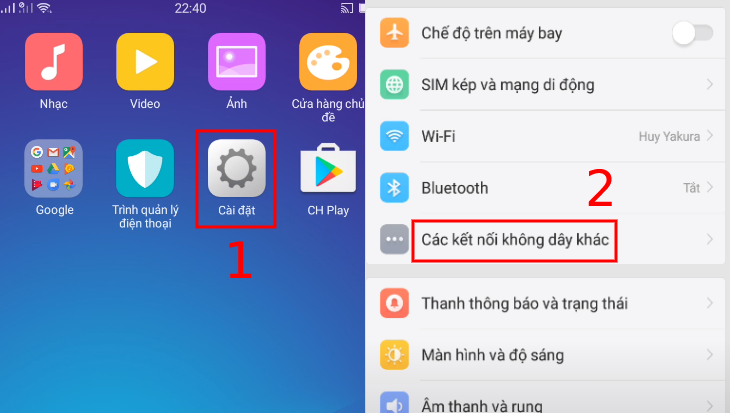
Cách chiếu màn hình điện thoại Oppo lên tivi dễ dàng và hiệu quả
Hướng dẫn kết nối điện thoại iPhone, Oppo, Huawei với tivi dễ dàng
















Viết đánh giá
Đánh giá